Ввод и редактирование
Ввод данных может осуществляться как в текущую ячейку, так и в строку формул. Чтобы ввести число, надо:
- выделить ячейку,
- набрать число, текст или формулу (курсор будет иметь вид вертикальной черты),
- нажать клавишу Enter.
Набираемое число будет отображаться как в текущей ячейке, так и в строке формул, как показано на рисунке 9. Отменить ввод можно нажатием кнопки Esc.
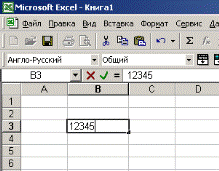
Рисунок 9
По умолчанию при вводе после нажатия клавиши Enter курсор перейдет на строку вниз (или вправо в зависимости от настройки). Если при нажатии Enter курсор переходит вниз, а ввод требуется производить вправо по строке, такое перемещение курсора оказывается неудобным. Тогда для завершения ввода следует нажимать не клавишу Enter, а клавишу со стрелкой (вправо). Ввод считается незаконченным, если курсор не покинул ячейку, в которую производился ввод.
Другое перемещение активной ячейки можно задать, выбрав команду:
Сервис — Параметры — вкладка Правка — установить флажок Переход к другой ячейке после ввода, в направлении – в поле ввода раскрыть список и выбрать нужное перемещение.
Для редактирования данных, записанных в ячейку, необходимо:
- активизировать эту ячейку;
- нажать клавишу F2 или дважды щелкнуть по ней мышью; таблица перейдет в режим редактирования (в ячейке появится курсор ввода в виде вертикальной черты);
- исправить данные или ввести новые;
- нажать Enter или клавишу со стрелкой.
Редактирование или ввод данных можно производить как в текущей ячейке, так в строке формул.
Задания.
1. Выделите ячейку В5. Отмените выделение.
2. Выделите строку 7. Отмените выделение.
3. Выделите столбец В. Отмените выделение.
Дата добавления: 2015-08-01; просмотров: 809;
